Windows 改造计划(二)基于Power Toys的实用功能
Windows 改造计划(二)基于Power Toys的实用功能
今天介绍关于Windows一些小功能的配置方法,所采用的工具来自微软官方推出的开源工具集Power Toys插件,这实际上是二十多年前在win98年代推出的工具集,但在去年又重新被发掘了出来,并且带来了相应的更新。
从Windows官方文档中可以找到关于Power Toys 的相关功能介绍,这里只做一个概述,简单说明几个可以提升我工作效率的方法。
Q: Power Toys?
A: Microsoft Power Toys 是一组实用工具,可帮助高级用户调整和简化其 Windows 10 体验,从而提高工作效率。
颜色选取器
适用于 Windows 10 的系统范围颜色选取实用程序,使你能够从任何当前正在运行的应用程序中选取颜色,并以可配置格式将其自动复制到剪贴板。

使用方法:
缺省方法为:win + Shift + C
可以另行自定义快捷键
编辑器用法:
利用编辑器,您可以查看所选颜色的历史记录 (多达 20) 并以任意预定义的字符串格式复制它们的表示形式。 您可以配置编辑器中显示的颜色格式以及显示的顺序。 可在 PowerToys 设置中找到此配置。
编辑器还允许您微调任何选取的颜色或获取新的类似颜色。 编辑器预览当前选定的颜色2的不同底纹和2个较暗的颜色。
单击任意一种颜色底纹后,会将所选颜色添加到 "颜色历史记录" 列表顶部的 "选取的颜色历史记录" () 。 中间的颜色表示当前从颜色历史记录中选择的颜色。 单击该控件后,将出现微调配置控件,使您可以更改当前颜色的色调或 RGB 值。 按 "确定" 会将新配置的颜色添加到颜色历史记录中。

颜色选取器将允许你更改以下设置:
- 激活快捷方式
- 激活快捷方式的行为
- 复制的颜色的格式 (HEX、RGB 等 )
- 编辑器中颜色格式的顺序和外观
FancyZones
FancyZones这个功能可以说是多屏福利,能够很轻松实现电脑屏幕的快速分区功能。
对于我自己的使用上来说,可以轻松实现每次开论文和OneNote做文献笔记时实现双开,即一半屏幕用来看,一半屏幕用来写。原先想要这样得自行推拽窗口大小,相当麻烦。
FancyZones 是一种窗口管理器实用工具,用于将窗口排列和对齐到高效的布局中,以便快速提高工作流和还原布局的速度。 FancyZones 允许用户为要拖动 windows 的目标的桌面定义一组窗口位置。 当用户将窗口拖动到区域时,将调整窗口的大小并重新定位以填充该区域。
最终效果:

文件资源浏览器加载项
这项功能可以配置的选项不多,对于.svg和.md格式的文件提供了可以直接预览的功能。
配置选项:
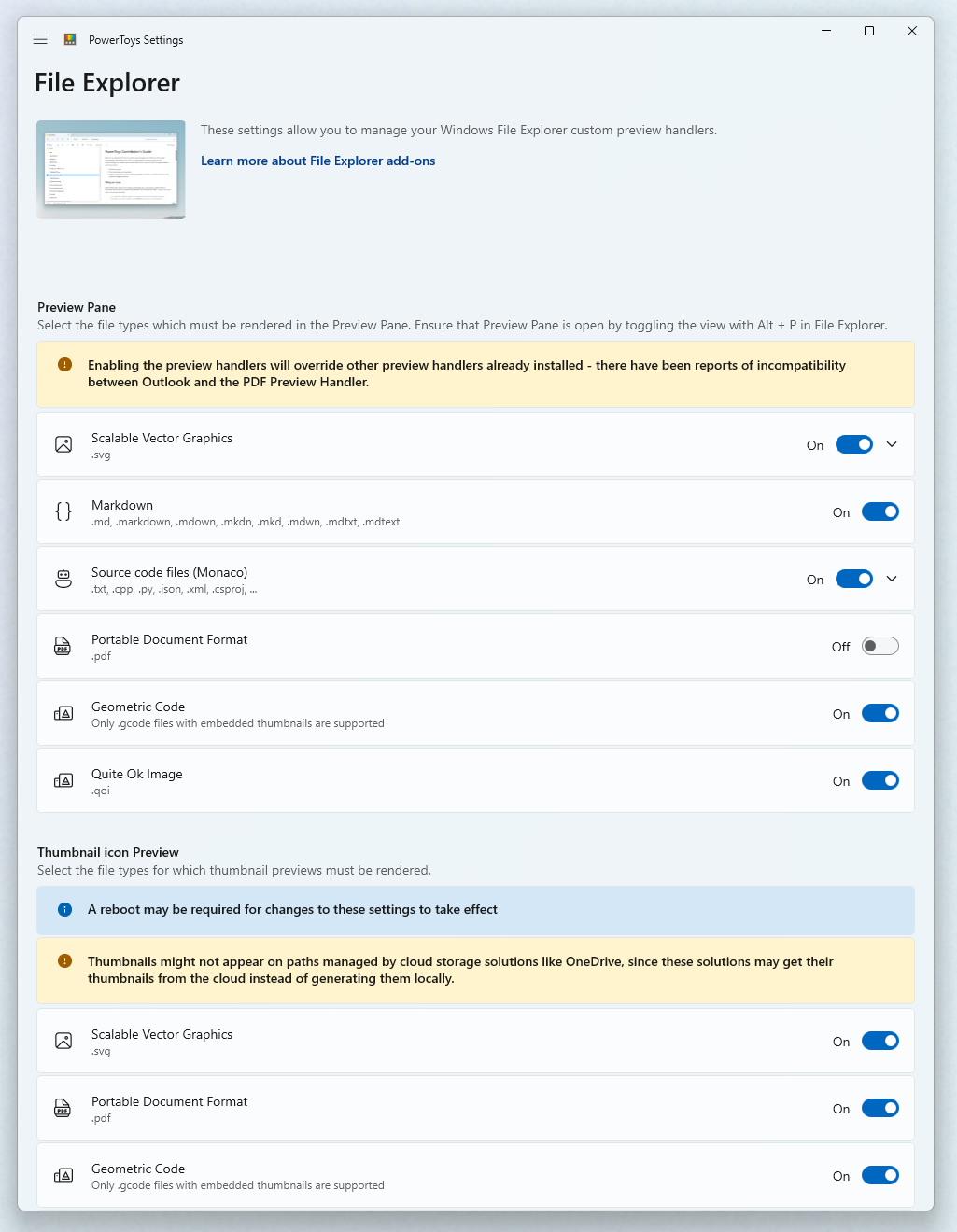
配置方法及最终效果:
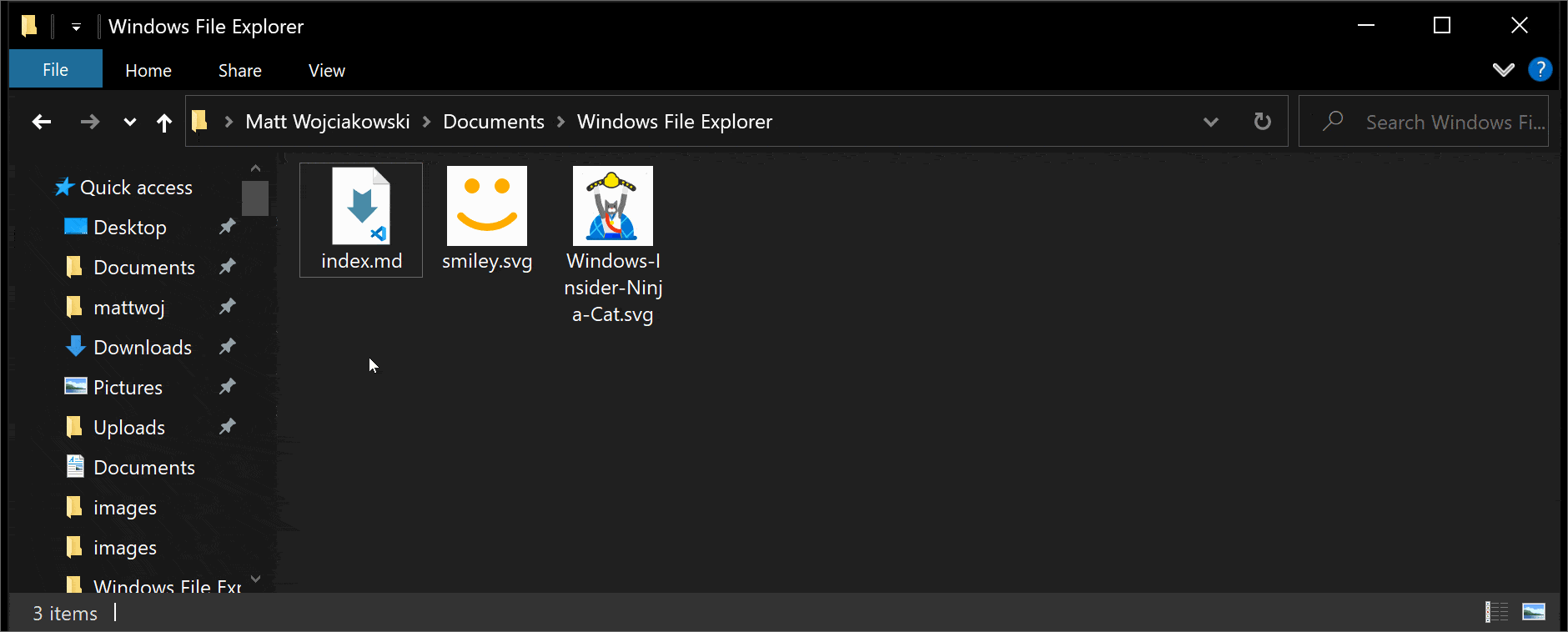
图像调整程序实用工具
在论文出图时,遇到大量繁多的图,需要统一修改图片的大小好放进一个版面中。过去我的做法是先把所有的图片导入PowerPoint中,利用PowerPoint 的白色背景底做版面,全选图片的格式设置来统一修改图片大小,这样的过程过于繁琐。
在Power Toys中利用鼠标右键的选项可以直接对大量的图片进行修改,这无非是创作者的福音。
图像调整器是用于大容量图像大小调整的 Windows shell 扩展。 安装 PowerToys 后,在 "文件资源管理器" 中右键单击一个或多个所选图像文件,然后从菜单中选择 " 调整图片大小 "。
使用方法:
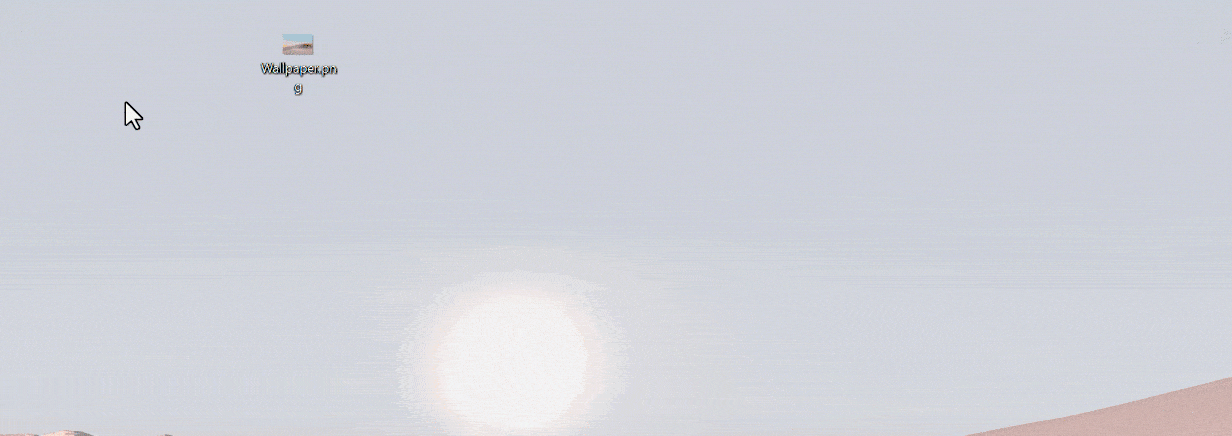


 浙公网安备 33010602011771号
浙公网安备 33010602011771号